Как да запазим 1в документи в PDF формат
Съхраняване на документи PDF от 1C
Понякога, когато създавате изходни документи могат да се срещнат със задачата как да се спаси документи в PDF формат 1C. В процеса на работа с управлението и счетоводството системи, като например 1C. има нужда от голям брой документи в печатна форма и PDF формат ви позволява да изпращате тези документи на други ведомства, или от други организации, защото това е много често срещан и популярен. Как го правиш, обърнете внимание на следните примери.

Ако 1C Enterprise 8.2 и по-горе, няма проблеми няма да бъде. След доклада за печат или изявление, в действителност всеки текстов документ или електронна таблица, просто се уверете, че фокусът е в документа. За да бъде 100% сигурен, че това е така, щракнете с левия бутон на мишката, като преместите курсора към документа. Сега кликнете върху дискетата в горното меню или да изберете от менюто "Файл", един от елементите "Save" или "Save As." В диалоговия прозорец, изберете папката, в която да запишете документа, а след това, както е показано на фигура 1, посочете в "Вид на файла формат» PDF формат. Щракнете върху бутона "Save". Готово!
Фигура 1: Запазване на документ като PDF в 1С Enterprise 8.2 и по-високи.
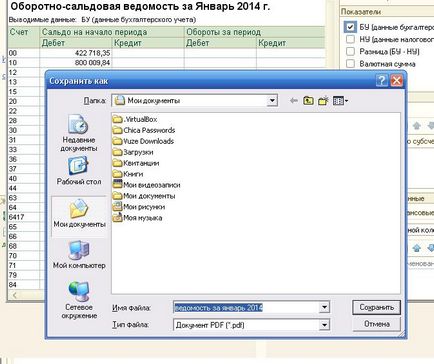
Как да запазите документи в PDF формат 1C в случай, ако използвате по-стари платформи, особено 1C Enterprise 7.7. тогава ще трябва да инсталирате една от програмите, които ви позволява да запазите документи в различни формати, включително PDF, като че ли са го печат на принтер. Само вместо на изхода на принтера, документът ще бъде записан като файл. Колкото и да звучи, това наистина е много прост и можем да го направим, разгледаме следния пример. В действителност, тези програми позволяват запазване на документите в досиетата правилния формат не само в 1С, но който и да е програма, която ви позволява да изходни документи към принтер, който може да бъде много полезен.
Така че, вашите сметки, бележки и фактури от 1C вече могат да бъдат прехвърлени на различни организации в отворен формат PDF бързо и лесно. Достатъчно е да се избере за вашия принтер, когато натиснете бутона "Печат" не обичайната си принтер и PDF виртуален принтер. които можете да инсталирате на вашия компютър. За пореден път ще трябва нормален печат върху хартия, просто изберете обичайния вашия принтер. И ако това е маркиран като принтер по подразбиране, не е нужно и ще perevybirat. Следващият път, когато отпечатате документ, той ще се върне на мястото си.
Можете да използвате всеки от виртуални принтери, ние също ще ви покаже как тя работи на знак bioPDF принтер. За да започнете, да го изтеглите от линка от официалния сайт. Намерете линк към страницата с думата изтеглянето. кликнете върху нея, запазете файла на вашия компютър. След това го стартирате и инсталирате програмата. С това трябва да бъде проблем, програмата, създадена много просто. След инсталиране на виртуален принтер се появява в списъка с принтери, които виждате при отпечатване на документи.
Фигура 2: Изберете виртуален принтер, когато печатате да запазите документ в PDF файла.

Ако изберете виртуален принтер, ще ви се покаже прозорец, в който трябва да се уточни формата, в който се записва файла и пътя, където да го запазите.
Фигура 3: Изберете формата за да запишете файла и пътя, където да запазите.

Сега вече знаете как да запазите документи porosto 1C в PDF формат, независимо от версията на 1C. Тя работи с вашия отдел. Желаем ви успех в работата си!